Photoshop给手表产品添加高端环境的空间光线背景效果
这篇教程是向PSD素材网(www.PSD.cn)的朋友介绍Photoshop给手表产品添加高端环境的空间光线背景效果方法,教程真的很不错,很适合朋友学习,推荐到PSD素材网(www.PSD.cn),喜欢的朋友一起来学习吧!
先看看效果图

1、准备一张名表的图片。网上很多。你可以搜索名表。在工作中,你可以用客户提供的图片。
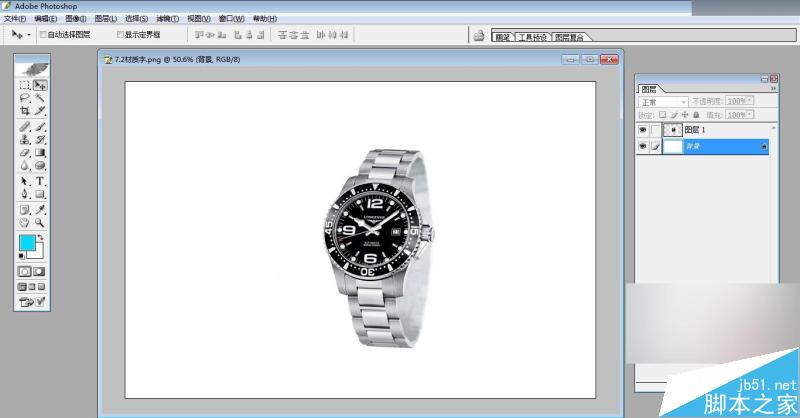
2、在背景层上填充浅灰色(根据个人情况。填需要的色感)。
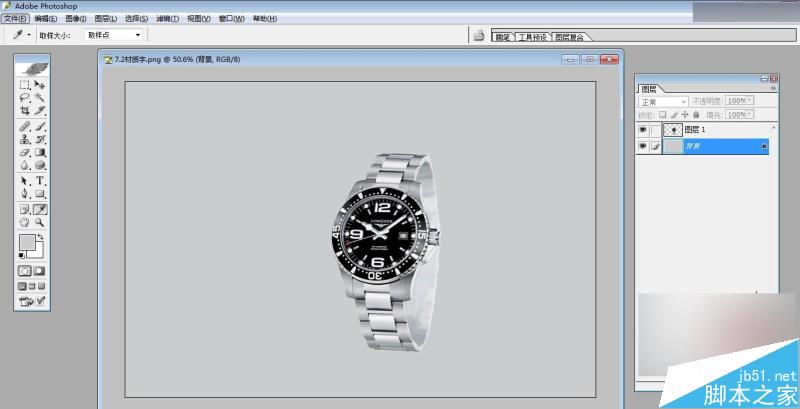
3、画笔工具涂白色的点拉大,模拟光照感觉。
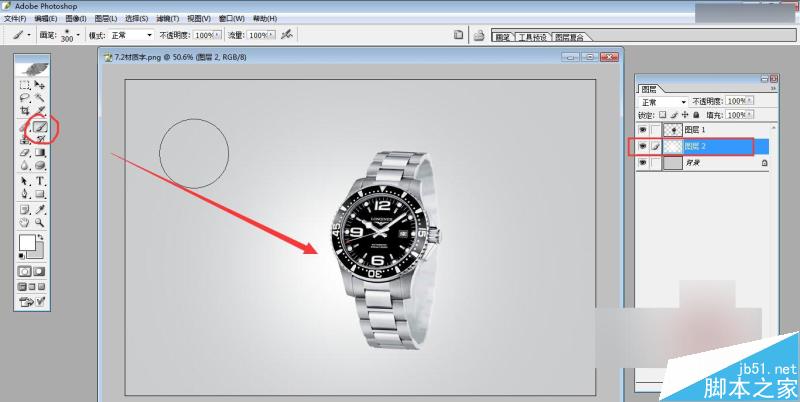
4、用框选工具,在图片上半部分拉选区,并用要用有色到透明的“渐变工具”在新建的层上拉渐变。拉之前,先在前景色里找一个北背景重一点的灰色。
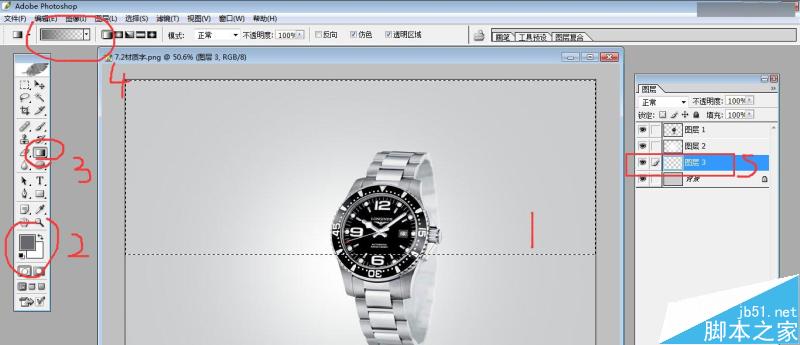
5、拉出来的选区感觉好硬,因为已经生成实物拉出来渐变了。所以现在我们可以弥补下,用“滤镜菜单”里的“高斯模糊”来模糊下生硬的边界。(需要先取消选区在模糊。否则无用)

看是不是已经很柔和了。
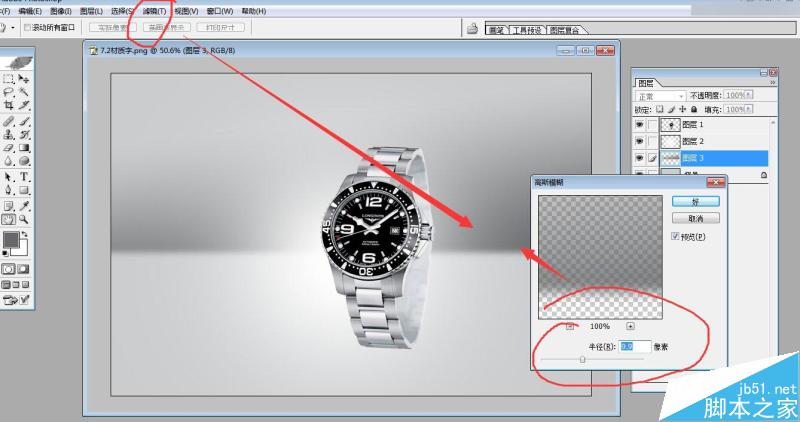
6、确认后,返回到图层面板。接下来用“渐变工具”做整体四周变重的效果。先在所有图层最靠上的位置建立一个空层。
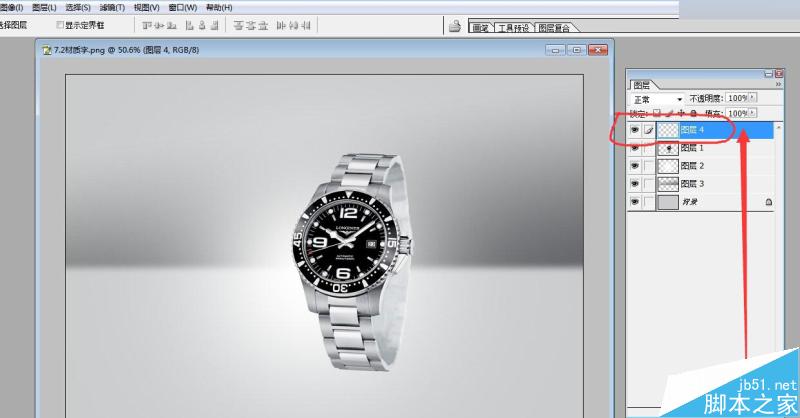
7、前景色点开,调一个重色。然后点击“渐变工具”,在上方属性栏里用“渐变”中的“圆形渐变”拉渐变。这个渐变工具有很多要补充的。就是在用渐变工具时,一定要反向打钩。可以拉出来,中心透明,四周黑色的效果。
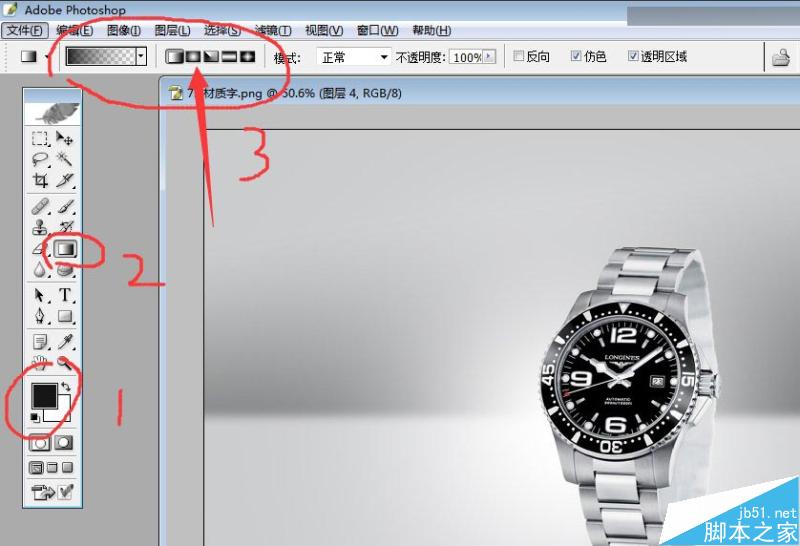
在点开的渐变面板中,我们要用第二个“前景到透明”的渐变。
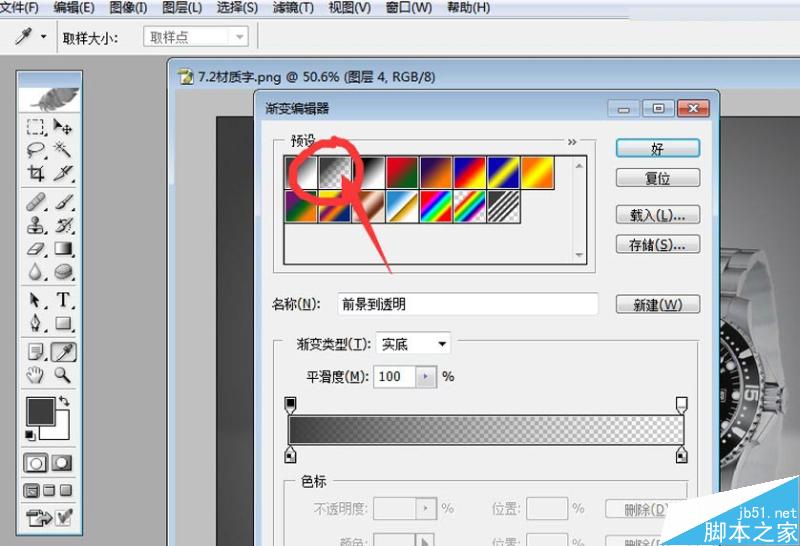
在次检查下,反向有没有“打勾”。需要打上。然后在四周拉一下。然后拉出来的就是下面的这种四周重的效果。
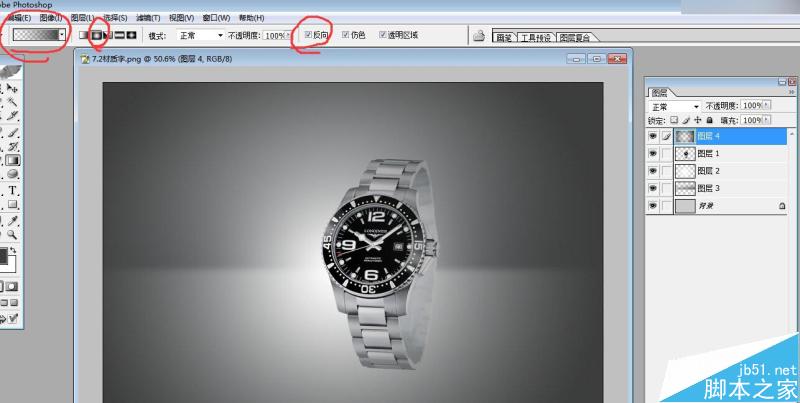
8、用虚型的橡皮擦工具擦掉中间的部分。留下四角。
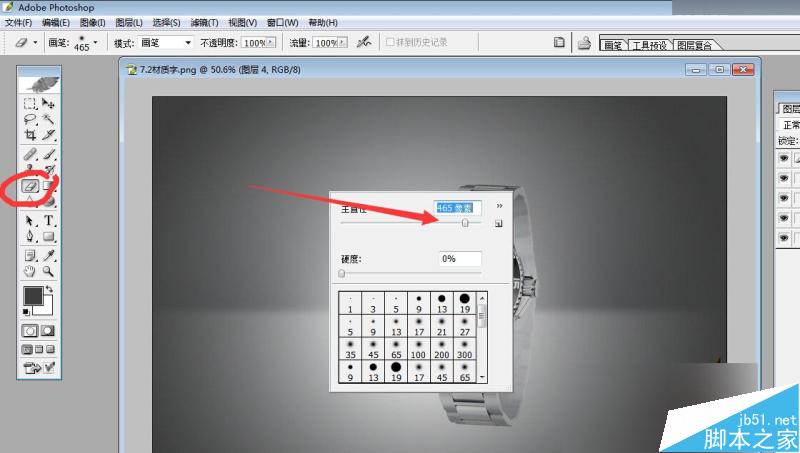
9、用虚型的笔刷工具涂上黑色的阴影增加真实感。
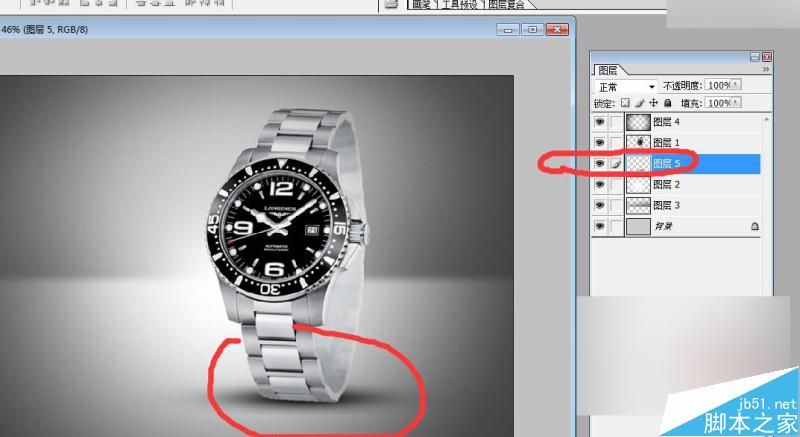
最终效果图

本实例,需要学习的人有一定的软件基础。因为对于零基础的可能不知道命令在哪里呢。所以此文不适合零基础的抱歉。
以上就是Photoshop给手表产品添加高端环境的空间光线背景效果教程,希望大家喜欢!
-

Photoshop人像照片肖像后期磨皮精修处理技巧详细解析教程
2022-09-04 5
-

Photoshop巧用智能滤镜制作手机看图片特效模型
2022-09-04 4
-

Photoshop给雾霾严重的城市照片修复并添加绚丽色彩
2022-09-04 3
-

Photoshop为秋季草原图片打造清爽的韩系淡冷色
2022-09-04 5
-

Photoshop为水景人物图片打造艳丽的秋季暖色特效
2022-09-04 3
-

Photoshop调出唯美的霞光水边古镇效果
2022-09-04 3
-

Photoshop调出暗调深秋色树林路边的人物图片
2022-09-04 4
-

Photoshop调制出柔美的古典暗绿色水景人物图片
2022-09-04 3
-

用PS加强照片的光线来体现图像整体颜色对比效果
2022-09-04 3
-

Photoshop给可爱的美女照片转成唯美的仿手绘效果
2022-09-04 4
-

Photoshop把花千骨照片转唯美的流泪手绘效果
2022-09-04 3
-

Photoshop调出浓郁色调的人像照片电影效果
2022-09-04 3
-

Photoshop将外景风光大片调出IR红外线滤镜的超梦幻雪景照片
2022-09-04 13
-

Photoshop结合SAI软件给可爱女孩照片做转手绘处理效果
2022-09-04 2
-

Photoshop调出暗调古典冷褐色水边的美女图片
2022-09-04 7
-

Photoshop修复严重曝光不足的风光大片效果后期教程
2022-09-04 3
-

Photoshop调出可爱女孩人像唯美漂亮通透的肤色效果
2022-09-04 11
-

photoshop调出唯美的自然色调的婚纱照片
2022-09-04 3
-

Photoshop草地上的人物调制出偏冷的黄褐色
2022-09-04 3
-

Photoshop浅谈彩色半调在人像合成的原理及实例应用
2022-09-04 4
-

Photoshop快速去除数码照片中的游客路人
2022-09-04 4